- Outeur Jason Gerald [email protected].
- Public 2024-01-15 08:08.
- Laas verander 2025-01-23 12:05.
Hierdie artikel leer u hoe u die Resident Evil-samewerkingsmodus (met 'n vennoot) op 'n gesplete skerm en aanlyn kan speel. Voordat hy probeer om saam te werk, moet een van die spelers deur die proloog gaan.
Stap
Deel 1 van 4: Maak gereed om te speel
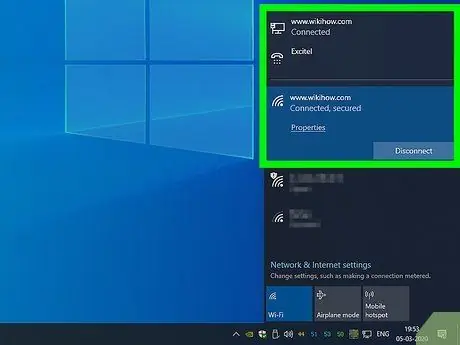
Stap 1. Gaan die verbinding na
Afhangende van of u 'n gesplete skerm of aanlyn speel, kan u verbinding wissel.
- As u 'n gesplete skerm speel, maak seker dat u en u maat by u profiel aangemeld is.
- As u aanlyn speel, moet u seker maak dat u aan die internet gekoppel is.
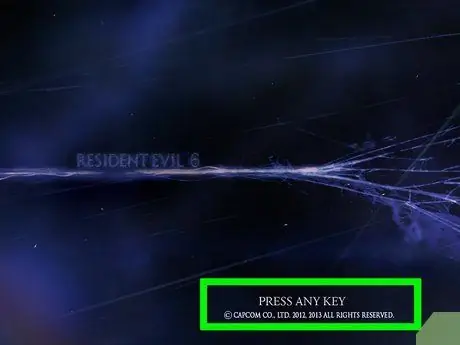
Stap 2. Begin die spel
Plaas die Resident Evil 6 -skyf in u konsole, of maak Resident Evil 6 via Steam oop as u dit op 'n rekenaar speel.
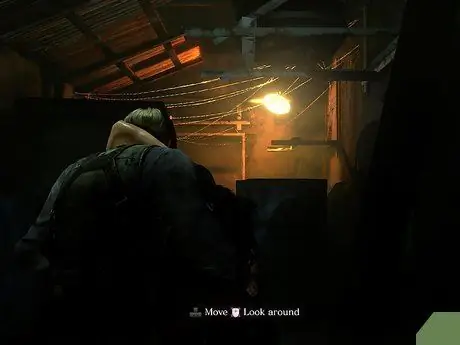
Stap 3. Speel deur die proloog
As u nog nooit Resident Evil 6 gespeel het nie, moet u 'n snit deurloop voordat u die spyskaart kan gebruik. Die proloog is ongeveer 15 minute lank.
As u klaar is, druk die knoppie Begin in die beheerder om voort te gaan.
Deel 2 van 4: Speel Co-Op Offline
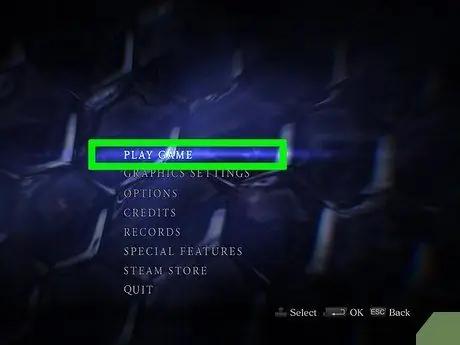
Stap 1. Kies SPEELGAME
Dit is bo -aan die spyskaart.
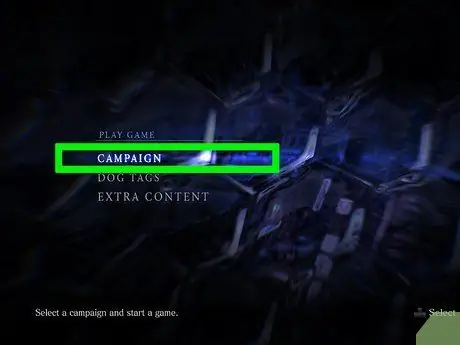
Stap 2. Kies veldtog
U vind dit weer bo -aan die spyskaart.
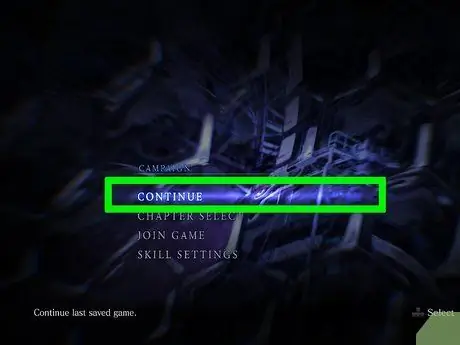
Stap 3. Kies VERDER
Resident Evil 6 kan dus aansluit vanaf die laaste kontrolepunt.
As u 'n spesifieke vlak wil kies, kies HOOFSTUK KIES (kies hoofstuk) en kies dan veldtog (verhaal) en vlak.
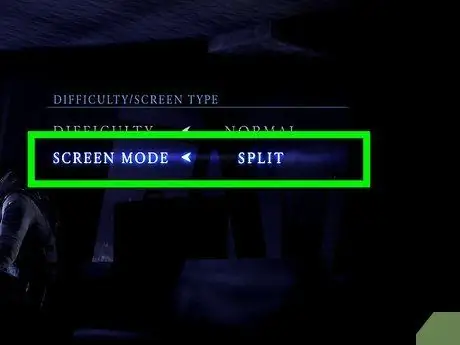
Stap 4. Verander skermmodus
kies SKERMMODUS (skermmodus), en skakel dan oor na SPLIT (gesplete skerm) deur op die regter analoog stok van die beheerder te druk.
As u op 'n rekenaar speel, klik dan op die pyltjie regs langs ENKEL.
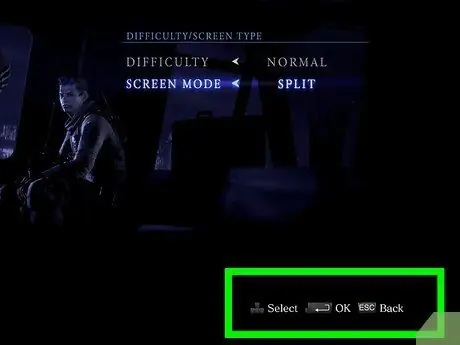
Stap 5. Kies OK
Druk A (Xbox) of X (PlayStation) op die beheerder, of druk Enter op die rekenaar.
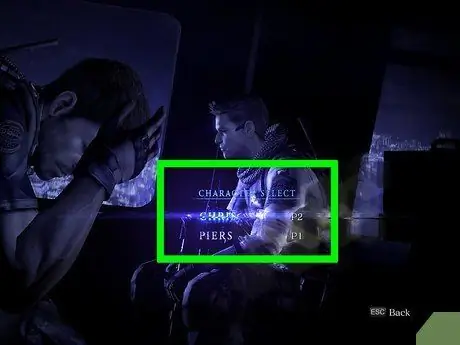
Stap 6. Vra ander spelers om hul karakter te kies
Spesifiseer die karakter wat u wil gebruik, en druk dan op die "Start" -knoppie op die kontroleerder of Enter op die rekenaar.
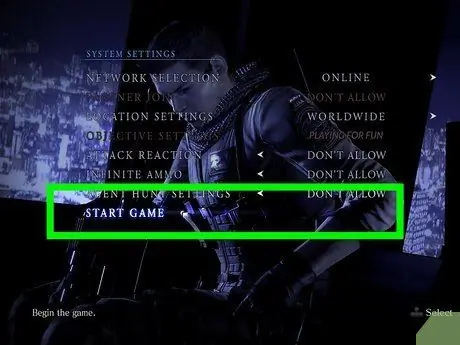
Stap 7. Kies START SPEL
Dit is onderaan die skerm. Resident Evil 6-koöperasie-speletjie is op die punt om te begin.
Deel 3 van 4: Hosting Online Co-Op
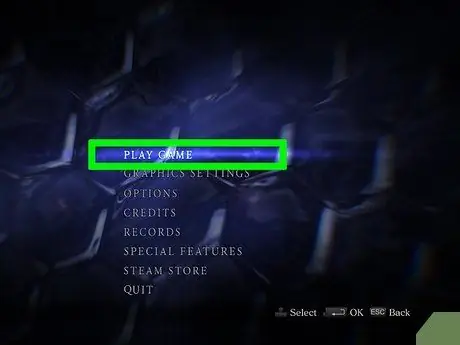
Stap 1. Kies SPEELGAME
Dit is bo -aan die spyskaart.
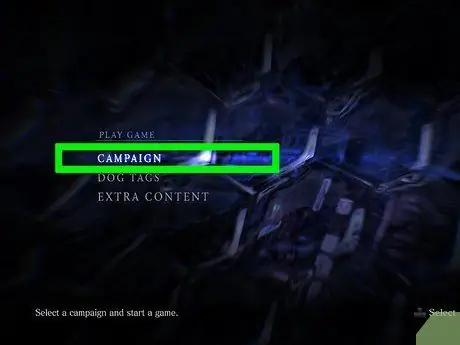
Stap 2. Kies veldtog
Weereens vind u hierdie opsie bo -aan die spyskaart.
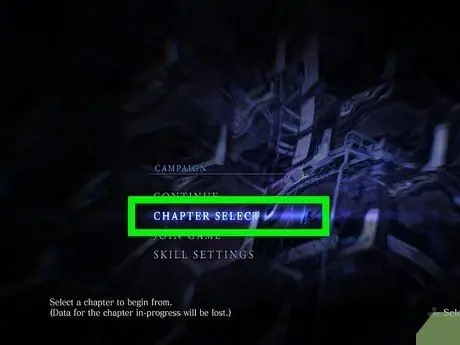
Stap 3. Kies CHAPTER SELECT
Dit is in die middel van die spyskaart.
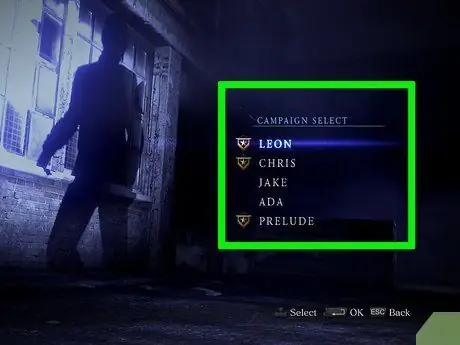
Stap 4. Kies karakter en vlak
Spesifiseer die karakter wie se veldtog u wil speel, en kies dan die vlak wat u wil gebruik.
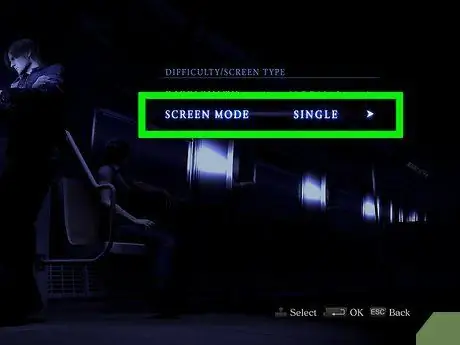
Stap 5. Maak seker dat die skerm skerm mode opsie stel na ENKEL.
Andersins, kies SKERM MODUS en skakel oor van SPLIT aan ENKEL.
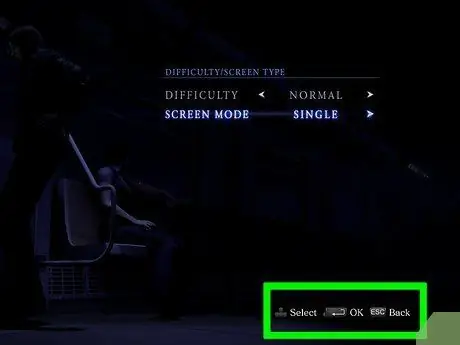
Stap 6. Kies OK
Druk A (Xbox) of X (PlayStation) op die beheerder, of druk Enter op die rekenaar.
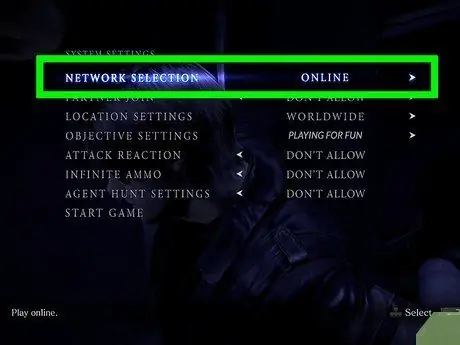
Stap 7. Stel netwerkvoorkeure in
kies KEURING VAN NETWERK, skakel dan oor na XBOX LIVE (Xbox), PLAYSTATION NETWORK (PlayStation), of OP LYN (Rekenaar).
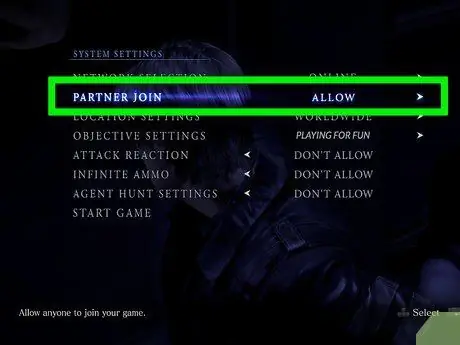
Stap 8. Laat ander mense by u spel aansluit
kies Sluit aan by vennoot (sluit aan by maat) bo -aan die spyskaart en skakel dan oor na LAAT toe (toelaat).
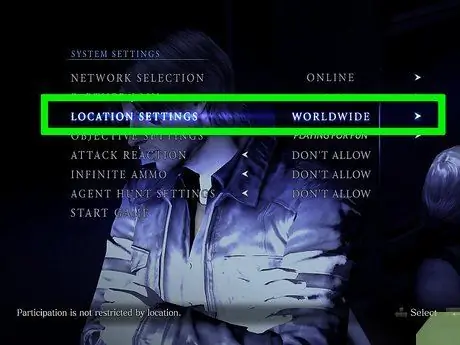
Stap 9. Verander die instellingsplek
kies LIGGINGSINSTELLINGS (ligginginstelling), verander dan na WORRELDWYD (die hele wêreld).
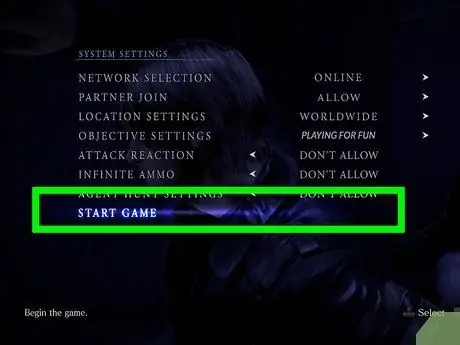
Stap 10. Kies START SPEL
Dit is onderaan die spyskaart. U sal dus die koöperatiewe voorportaal binnegaan.
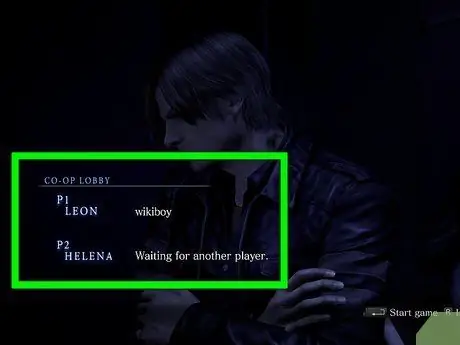
Stap 11. Wag totdat iemand by u spel aansluit
Sodra iemand by u spel aangesluit het, begin die sessie.
Deel 4 van 4: Sluit aan by aanlyn-samewerking
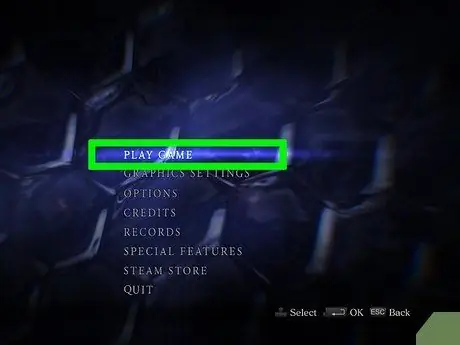
Stap 1. Kies SPEELGAME
Dit is bo -aan die spyskaart.
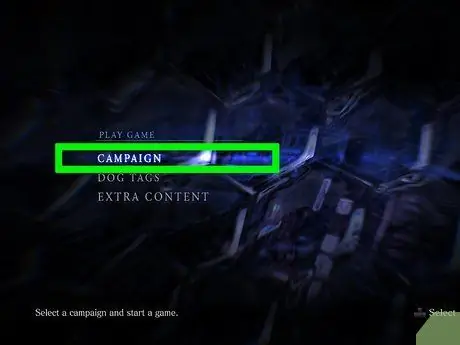
Stap 2. Kies veldtog
U sien dit weer bo -aan die spyskaart.
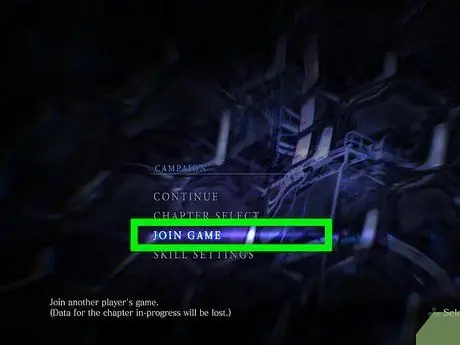
Stap 3. Kies JOIN GAME
Dit is in die middel van die spyskaart.

Stap 4. Kies CUSTOM MATCH
U vind dit onderaan die spyskaart.
U kan ook die moeilikheidsgraad van die spel hier verander deur te kies GEPASTE WEDSTRYD.
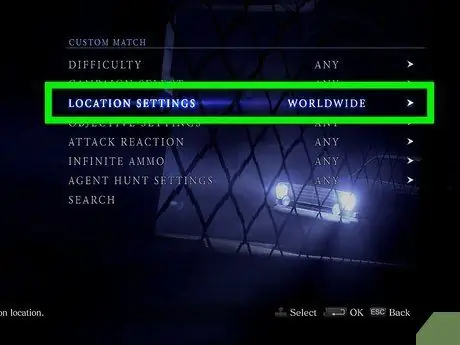
Stap 5. Kies die spel opsie
U kan die moeilikheidsgraad van die gin, die veldtog wat gebruik is, die ligginginstellings en al die standaardinstellings van die spel hier verander.
As u by 'n speletjie wat deur 'n vriend aangebied word, aansluit, moet die standaardveldtog en -instellings van die spel identies wees aan die veldtog en instellings van die spel
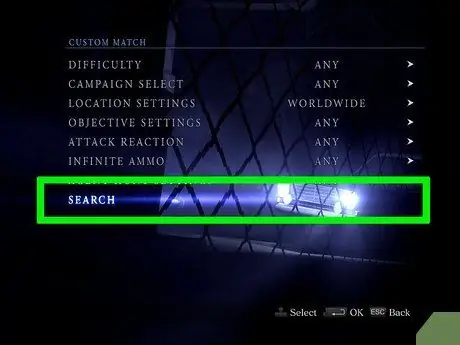
Stap 6. Kies SOEK
'N Lys met bypassende bedieners sal dus verskyn.
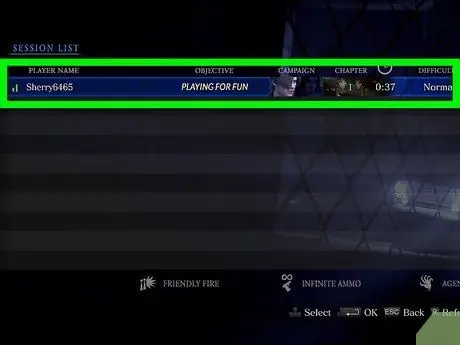
Stap 7. Kies 'n speletjie om in te voer
Sodra u die speletjie gevind het wat u wil betree, kies dit en druk Sluit aan. Die wedstryd begin kort daarna.
Wenke
- As u aanlyn speel, probeer om met vriende te kommunikeer om aanvalle, herlaaie en meer te koördineer.
- Gebruik 'n ethernetkabel om aan die internet te koppel om die verbindingsnelheid te verhoog in vergelyking met die gebruik van Wi-Fi.






